0.1折手游推荐内部号
0.1折手游在线选,喜欢哪个下哪个,1元=100元。
查看
ST手游盒子充值0.1折
内含千款游戏,充值0.1折起,上线直接领福利,游戏打骨折!1元=100元,超爽体验!
查看
咪噜游戏0.05折内部号
千款游戏充值0.05折起,功能多人气旺,3.24元=648元。
查看
Win11系统如何修改盘符?如何更改硬盘盘符?
随着科技的不断发展,电脑已经成为我们日常生活中不可或缺的工具。在使用电脑的过程中,我们会遇到各种各样的需求,比如修改盘符和更改硬盘盘符。Win11系统作为微软最新推出的操作系统,为广大用户提供了更加便捷、高效的使用体验。下面,我们就来详细介绍一下如何在Win11系统中修改盘符和更改硬盘盘符。
一、修改盘符
1. 打开“此电脑”
首先,在Win11系统中,我们可以在任务栏的“开始”菜单中找到“此电脑”图标,点击打开。
2. 找到需要修改盘符的磁盘
在“此电脑”窗口中,我们可以看到连接到电脑的所有磁盘,包括硬盘、U盘等。找到需要修改盘符的磁盘,右键点击该磁盘,选择“管理”。
3. 打开“磁盘管理”
在弹出的“计算机管理”窗口中,找到左侧的“存储”选项,点击展开,然后找到“磁盘管理”选项,双击打开。
4. 修改盘符
在“磁盘管理”窗口中,我们可以看到所有磁盘的详细信息。找到需要修改盘符的磁盘,右键点击该磁盘,选择“更改驱动器号和路径”。
5. 添加驱动器号
在弹出的“更改驱动器号和路径”窗口中,点击“添加”按钮,然后选择一个合适的驱动器号。需要注意的是,所选的驱动器号不能与其他磁盘的盘符重复。
6. 应用更改
点击“确定”按钮,系统会提示是否将更改应用到磁盘。点击“是”,即可完成修改盘符的操作。
二、更改硬盘盘符
1. 打开“磁盘管理”
与修改盘符类似,首先在“此电脑”窗口中找到需要更改盘符的硬盘,右键点击该硬盘,选择“管理”,然后在“计算机管理”窗口中找到“存储”选项,点击展开,双击“磁盘管理”。
2. 删除原盘符
在“磁盘管理”窗口中,找到需要更改盘符的硬盘,右键点击该硬盘,选择“更改驱动器号和路径”,然后点击“删除”按钮,删除原盘符。
3. 添加新盘符
在弹出的“更改驱动器号和路径”窗口中,点击“添加”按钮,选择一个合适的驱动器号,然后点击“确定”。
4. 应用更改
点击“确定”按钮,系统会提示是否将更改应用到磁盘。点击“是”,即可完成更改硬盘盘符的操作。
三、相关问答
1. 修改盘符和更改硬盘盘符有什么区别?
答:修改盘符是指更改现有磁盘的盘符,而更改硬盘盘符是指删除原硬盘盘符,重新添加一个新的盘符。
2. 修改盘符和更改硬盘盘符需要重启电脑吗?
答:不需要。修改盘符和更改硬盘盘符的操作可以在不重启电脑的情况下完成。
3. 修改盘符和更改硬盘盘符会对电脑性能产生影响吗?
答:不会。修改盘符和更改硬盘盘符只是改变了磁盘的盘符,不会对电脑性能产生影响。
4. 如何查看修改后的盘符?
答:在“此电脑”窗口中,可以看到所有磁盘的盘符,包括修改后的盘符。
总结:
在Win11系统中,修改盘符和更改硬盘盘符的操作相对简单。通过以上步骤,用户可以轻松完成相关操作。希望本文对您有所帮助。